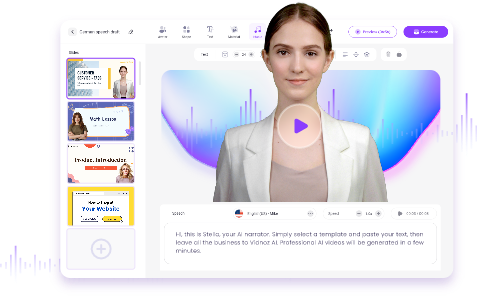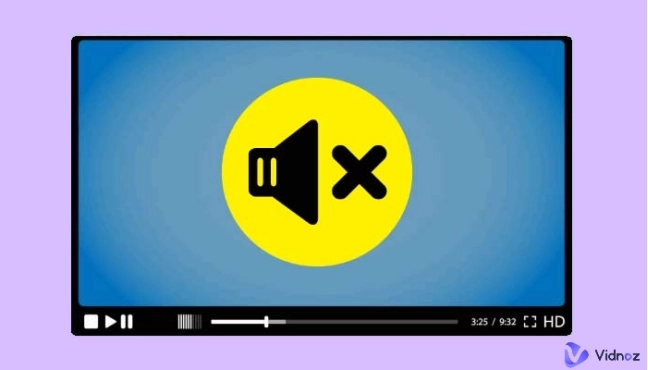En estos días, es más fácil que nunca cambiar el sonido en la posproducción de video y en tiempo real. Una excelente manera de diversificar y hacer que el contenido de tu video sea más interesante es cambiar la voz de un video. No necesitas contratar a muchos talentos de voz en off para este propósito; solo necesitas un software de cambio de voz para asumir cualquier voz que elijas. Aprende a cambiar voz a video con IA y crea el contenido más profesional y eficiente para tu marca.

- En esta página
-
¿Cómo cambiar de voz en el video? - Los 4 mejores cambiadores de voz de video
3. DemoCreator Video Editor
-
Consejo adicional: ¿Cómo enviar un video que es demasiado grande?
-
¿Cómo cambiar de voz para que suene como la de otra persona? - Los 3 mejores generadores de voz con IA
-
¿Cómo cambiar de voz mientras transmites? - Los 2 mejores cambiadores de voz en tiempo real
1. AV Voice Changer Software Diamond
2. NCH Voxal Voice Changer
¿Cómo cambiar de voz en el video? - Los 4 mejores cambiadores de voz de video
Cambiador de voz es la herramienta perfecta si estás buscando cómo cambiar la voz en video para video marketing. Estas herramientas en línea son la mejor respuesta a "cómo cambiar de voz en un video".
1. Vidnoz AI
Vidnoz Clonador de Voz IA online es una herramienta innovadora que utiliza inteligencia artificial para cambiar y clonar voces. Permite personalizar voces, grabar o subir audio, y generar resultados sorprendentes con facilidad.
Clonar voces de famosos y cualquier persona con IA - Gratis
Imita las voces de famosos de manera rápida y gratuita.
Clona cualquier voz con IA y descarga el audio gratis.
Genera voces en más de 140+ idiomas automáticamente.
Clonar Voz con IA
Principales características
- Variedad de voces de celebridades y soporte para múltiples idiomas.
- Personalización de cualquier voz de manera sencilla.
- Capacidad para cambiar voces en scripts de texto, audio y video.
Pros
- Texto, audio y video pueden usarse como guiones para cambiar voces.
- Gratuito y con excelente calidad de sonido.
- Interfaz simple y fácil de usar.
Cons
- Actualmente, no se admite la edición de audio después de generarlo.
¿Cómo utilizar Vidnoz IA para cambiar la voz en un video?
Paso 1. Haz clic para ingresar a la página de Vidnoz Clonador de Voz IA.
Paso 2. Selecciona la categoría "Voz IA Personalizada" o "Voz IA de Celebridad".
Paso 3. Elige la voz que prefieras o sube la que deseas clonar.
Paso 4. Sube el archivo de video.
Paso 5. Haz clic en "Generar".
2. MorphVox
Es uno de los cambiadores de voz de video más populares. Debido a sus características y calidad superiores, este software es ampliamente utilizado por creadores de contenido, jugadores y transmisores.
Principales características
- Con función de eliminación de ruido de fondo.
- Interfaz simple y práctica.
- Función de comparación de voz para distinguir voces.
Pros
- Este es un software de cambio de voz en tiempo real.
- Hay muchos recursos para aprender a cambiar voz a video
- Cambia los sonidos y agrega efectos con una sola pulsación de tecla
Cons
- Hay que mejorar la calidad del sonido
¿Cómo cambiar la voz en videos con MorphVox?
Paso 1. Descarga e instala MorphVox Video Voice Changer desde el sitio web oficial.
Paso 2. Inicia el programa.
Paso 3. Encontrarás varios sonidos entre los que puedes elegir tu favorito.
Paso 4. Ve a la pestaña "Micrófono" del software, puedes obtener más opciones para configurar la calidad del sonido.
3. DemoCreator Video Editor
Existen muchos programas para cambiar voz de un video, y DemoCreator es uno de los mejores. Tiene muchas características y es una excelente opción para aprender a cambiar voz de un video para ventas.
Principales características
- Con función de reducción de ruido
- Suite de edición de video personalizada para grabación de pantalla e importación de archivos de video
- Múltiples funciones de configuración de audio
Pros
- Te permite eliminar sonidos irrelevantes del fondo del video
- Te permite cortar, recortar y dividir videos mientras cambia el sonido
- La gente puede aprender a cambiar su voz en videos en la plataforma
Cons
- Capacidades limitadas de edición y cambio de voz.
¿Cómo cambiar el sonido de un vídeo con DemoCreator Video Editor?
Paso 1. Visite el sitio web de DemoCreator y haga clic en "Descarga gratuita" para descargar el software.
Paso 2. Instala DemoCreator y ábrelo después de la instalación.
Paso 3. Abre el software y haz clic en "Editar video" en la ventana emergente.
Paso 4. Importa tu video desde la biblioteca de medios y arrástralo a la línea de tiempo.
Paso 5. Haz clic en la opción "Voz" en la línea de tiempo.
Paso 6. Toca el ícono rojo grande para grabar tu voz, tócalo nuevamente después de terminar de grabar.
Paso 7. Luego ve a la ventana de propiedades para cambiar tu voz usando las diversas opciones disponibles.
Paso 8. Finalmente, haz clic en "Exportar" en la esquina superior derecha de la pantalla y elige tu formato preferido.
4. Voxal Voice Changer
Voxal Voice Changer es la solución definitiva para ti que buscas cómo cambiar la voz de un video. Software Video Voice Changer es una herramienta en tiempo real fácil de usar.
Principales características
- Efectos de voz personalizados ilimitados
- Interfaz simple e intuitiva
- Fuerte compatibilidad
- Influencia del ruido de fondo
Pros
- Te permite aplicar efectos de audio en tiempo real usando el micrófono
- La interfaz facilita el aprendizaje de cómo cambiar voz de un video
- Cambia fácilmente entre diferentes opciones de voz con teclas de acceso rápido personalizadas
Cons
- Después de la instalación, debes reiniciar el sistema para que funcione normalmente
¿Cómo cambiar de voz en un vídeo con Voxal?
Paso 1. Descarga e instala Voxal Voice Changer.
Paso 2. Elige tu efecto de voz favorito y haz clic en el botón "Vista previa" para escuchar cómo suena.
Paso 3. Aplica efectos de voz en tiempo real.
Consejo adicional: ¿Cómo enviar un video que es demasiado grande?
Vidnoz AI es una herramienta de grabación de video todo en uno que permite a los usuarios crear, editar, comercializar y analizar videos. Te permite comunicar el mensaje de tu marca de manera efectiva y significativa. Es un paquete completo diseñado para brindarte todo lo que necesitas durante el proceso de creación de videos. Incluye funciones para ayudarte a crear, compartir y monitorear el rendimiento de tu contenido de video.
Otra cosa sobre Vidnoz AI es que el alojamiento de videos permite a los usuarios grabar y compartir videos, sin importar el tamaño. Los videos de gran tamaño no son un problema para la plataforma. No importa cuán grandes sean tus videos, puedes descargar e instalar fácilmente Vidnoz Flex para enviar instantáneamente videos de gran tamaño cuando sea necesario.
Un programa completo con potentes herramientas de edición que brinda servicios de edición de video premium a un costo mínimo. El editor de video integrado de Vidnoz Flex transforma el contenido de video sin procesar en videos fluidos, al tiempo que incorpora llamadas a la acción convincentes y mensajes de video cautivadores. También ayuda a medir la efectividad del video marketing. Con Vidnoz, puedes realizar un seguimiento del rendimiento de tus videos y obtener información sobre los tipos de videos que prefiere tu audiencia.

Vidnoz AI - Crea videos con IA gratis
- Crea videos profesionales con IA y avatares realistas.
- 100% gratis para convertir texto a voz natural en múltiples idiomas.
- 3100+ plantillas de video para diversas situaciones.
- Un clic para crear videos vía palabras, URLs, PDF, PPT, etc.
¿Cómo cambiar de voz para que suene como la de otra persona? - Los 3 mejores generadores de voz con IA
Los principales avances tecnológicos brindan a los usuarios un fácil acceso a las herramientas de inteligencia artificial que ayudan a generar sonidos para que a las personas les gusten otras personas. El mejor generador de voz IA te ayuda a cambiar tu voz mientras graba la pantalla o transmite.
1. Murf
Es uno de los generadores de voz con IA más populares del mundo debido a su mayor biblioteca de voz e idiomas que cualquiera puede aprovechar, sin importar dónde se encuentre.
Principales características
- Gran biblioteca de idiomas y voces.
- Función de adición de ruido de fondo
- Opción de control de tono de voz
- Volumen y velocidad ajustables
Pros
- IA de cambio de voz potente y personalizable
- Proporcione una voz en off de alta calidad
- Guarda todos tus proyectos virtualmente para que puedas acceder a ellos más tarde
Cons
- La versión gratuita tiene funciones limitadas
Guía paso a paso de Murf
Paso 1. Ve al sitio web oficial de Murf.
Paso 2. Crea una cuenta.
Paso 3. Ve a la biblioteca para generar tu tipo de voz favorito en el idioma deseado.
2. Lovo.ai
Este generador de voz online de IA está diseñado para simplificar tu proceso de creación de contenido al generar voces que suenan tan bien como las de los actores de voz profesionales.
Principales características
- Función de edición de voz avanzada
- Herramientas de edición de video de alta calidad
- Gran base de datos con efectos de sonido, interjecciones no verbales y multimedia libre de regalías
Pros
- Tiene la biblioteca de Voces más grande con más de 500 voces de IA
- Te permite editar video mientras generas nuevos sonidos para tu contenido
- Más de 150 idiomas disponibles para ayudar a localizar contenido
Cons
- Lo mejor es tener una suscripción paga para disfrutar de la plataforma
Guía paso a paso de Lovo.ai
Paso 1. Abre la página oficial de Lovo.ai en tu navegador.
Paso 2. Haz clic en Comenzar gratis en el sitio web.
Paso 3. Inicia sesión con tu cuenta de Google o crea una nueva.
Paso 4. Una vez que hayas iniciado sesión, puedes hacer clic en el elemento en el que deseas trabajar.
Paso 5. Selecciona la opción de contenido de video y carga tu archivo de video para generar voz.
3. Synthesys
Esta herramienta de generación de voz con IA está diseñada para generar voz de alta calidad similar a la humana en minutos. Ya sea la grabación de un seminario web, la introducción o los créditos finales de un podcast, un generador de video con IA o el audio de un videojuego, puedes usar Synthesys para generar una voz natural en todos los idiomas y acentos.
Principales características
- Tecnología de texto a voz AI
- Generador de video con inteligencia artificial
- Opciones de marca
- Varios actores y voces de IA
Pros
- Ofrece voces en más de 66 idiomas y diferentes dialectos y acentos
- Esta es una herramienta basada en la nube
- Gran selección de plantillas
Cons
- Cuenta con una biblioteca de sonidos de solo 15 sonidos de IA
Guía paso a paso
Paso 1. Ve a la página oficial de Synthesys.
Paso 2. Crea una cuenta.
Paso 3. Elige tu voz.
Paso 4. Introduce tu texto y elige la velocidad de lectura y la duración de las pausas entre frases.
Paso 5. Haz clic en Crear.
¿Cómo cambiar de voz mientras transmites? - Los 2 mejores cambiadores de voz en tiempo real
Live Voice Changer es la herramienta en línea adecuada si no deseas utilizar tu voz real durante la transmisión. Los dos mejores cambiadores de voz en tiempo real incluyen:
1. AV Voice Changer Software Diamond
AV Voice Changer es uno de los mejores cambiadores de voz en tiempo real que puede cambiar tu voz mientras transmite. Es una herramienta compatible con Windows con la capacidad de aprender cómo cambiar el sonido en un video y crear un sonido único que se adapte a tus necesidades.
Principales características
- Edición de voz
- Análisis del habla
- Grabación
- Cambio de voz en tiempo real
Pros
- Los algoritmos avanzados facilitan el cambio de voz efectivo
- Fácil de instalar y usar
- Te permite editar archivos de audio y cambiar las preferencias de voz deseadas
Cons
- Solo es compatible con dispositivos Windows
Guía paso por paso
Paso 1. Instala el cambiador de voz AV.
Paso 2. Abre el instalador de AV Voice Changer para instalar la herramienta y sus controladores.
Paso 3. Ajusta la configuración.
Paso 4. Abre la aplicación que planeas usar y ve a tu configuración de audio.
Paso 5. Cambia la configuración predeterminada a "Micrófono AV Voice Changer" para comenzar a cambiar tu voz.
2. NCH Voxal Voice Changer
NCH Voxal Voice Changer es una plataforma de cambio de voz fácil de usar. Te permite cambiar tu voz en tiempo real. También se puede utilizar para grabar archivos de audio.
Principales características
- Personaliza los efectos de voz
- Efectos de ruido de fondo.
- Efecto en tiempo real
Pros
- Amplia compatibilidad con aplicaciones y dispositivos
- Interfaz simple y teclas de acceso directo personalizadas para un funcionamiento perfecto
- Muchos efectos de voz disponibles para uso en tiempo real
Cons
- La versión gratuita tiene una funcionalidad limitada
Guía paso por paso
Paso 1. Descarga e instala el programa Voxal.
Paso 2. Abre el programa y haz clic en cualquier sonido de tu elección para seleccionarlo.
Paso 3. Haz clic en la opción para aplicar el efecto.
Paso 4. Abre el programa en vivo que planeas usar con el cambiador de voz en vivo.
Conclusión
Los avances tecnológicos han facilitado que las personas encuentren respuestas a preguntas comunes, por ejemplo, cómo cambiar la voz en un video, cómo enviar un video demasiado alto y cómo cambiar tu voz para que suene como la de otra persona. Todo lo que necesitas son herramientas en línea como las que discutimos anteriormente. Con todas las diversas herramientas de cambiar voz de un video online gratis y generación de voz mencionadas en este artículo, puedes mejorar tu estrategia de creación de contenido y mejorar tu experiencia de transmisión en vivo.

Vidnoz AI - Crea videos con IA gratis
- Crea videos profesionales con IA y avatares realistas.
- 100% gratis para convertir texto a voz natural en múltiples idiomas.
- 3100+ plantillas de video para diversas situaciones.
- Un clic para crear videos vía palabras, URLs, PDF, PPT, etc.